Браузер FireFox и авторизация NTLM
При работе с браузером Firefox в корпоративной среде есть одна досадная неприятность — он по-умолчанию «из коробки» не поддерживает аутентификацию Windows — NTLM (это можетт быть портал Sharepoint, внутренний сайт с аутентификацией в AD и т.п.).
Каждый раз при посещении такого ресурса, где необходима аутентификация NTLM, Firefox запрашивает учетные данные пользователя (логин и пароль).
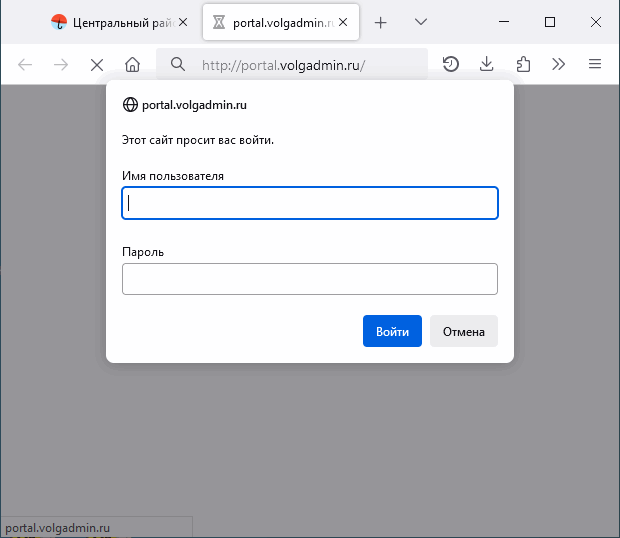
При этом другие браузеры, например Google Chrome, MicroSoft Explorer, Яндекс Браузер, в таких случаях авторизуются на таких сайтах прозрачно, без необходимости ввода учетных данных в виде логина и пароля.
К счастью, браузер Firefox поддерживает сквозную (pass through) аутентификацию на сайтах, поддерживающих авторизацию NTLM. Но следует помнить, что сам пользователь при этом должен существовать, быть «залогиненым» в системе и иметь права доступа на интересующем его сайте.
Как настроить аутентификацию NTLM в браузере Firefox
Чтобы включить автоматическую прозрачную авторизацию NTLM в браузере FireFox необходимо выполнить следующие настройки:
Переходим в настройки браузера, набрав в новой вкладке команду about:config
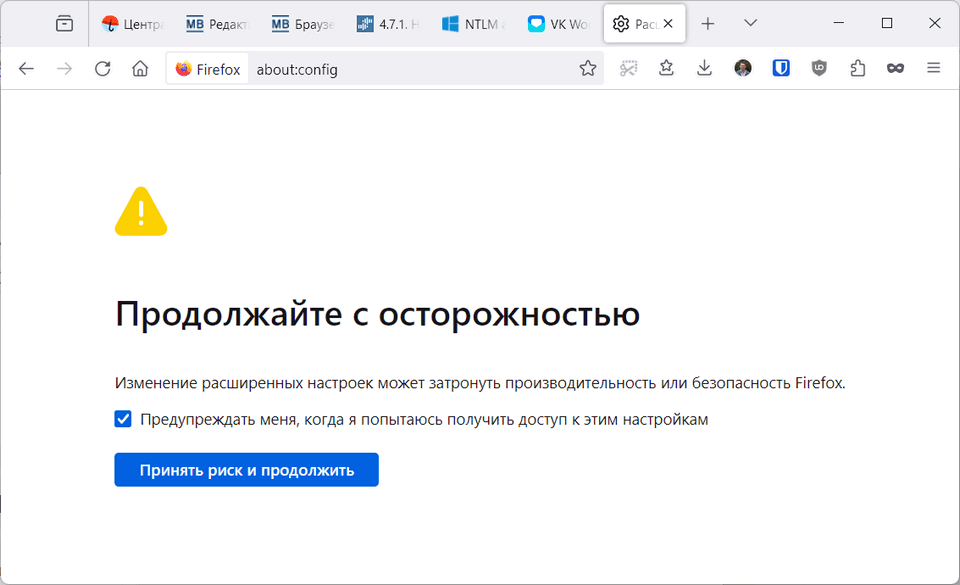
Обещаем сами себе быть внимательными и осторожными, после чего нажимаем кнопку [Принять риск и продолжить]
В появившейся строке поиска (фильтр) введите параметр network.automatic-ntlm-auth.trusted-uris.
Дважды щелкнув по нему левой кнопкой мыши укажите список доменных имен (сайтов) на которых требуется автоматическая авторизация NTLM.
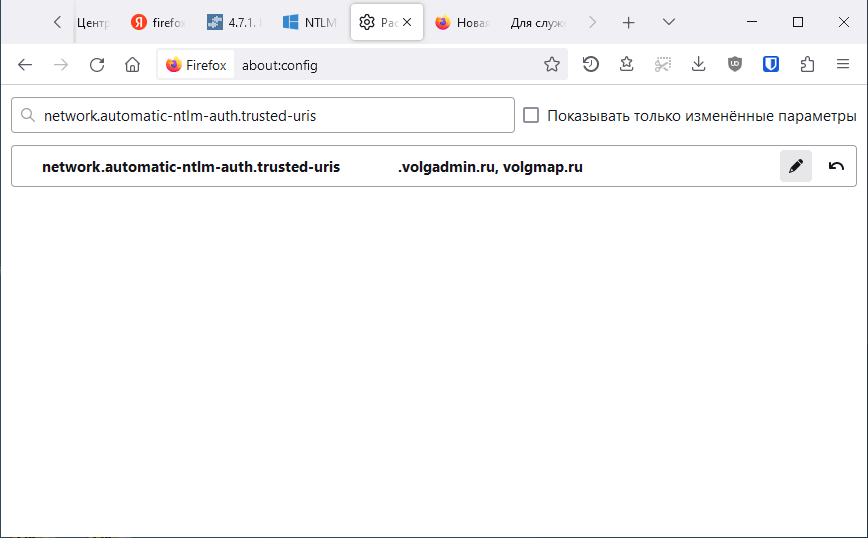
Если у вас несколько ресурсов, то их необходимо перечислить через запятую. Если необходима аутентификация на всех поддоменах, то поставьте точку перед названием сайта (звездочку ставить не надо).
После выполнения вышеуказанных настроек (вкладку с настройками можно закрыть) браузер Firefox будет также прозрачно авторизоваться по NTLM как и другие браузеры.
Инструкция
Для того чтобы включить автоматическую прозрачную авторизацию NTLM в браузере Firefox, необходимо выполнить следующие шаги:
- Откройте браузер Firefox и введите в адресной строке about:config. Подтвердите, что вы принимаете риски, нажав соответствующую кнопку.
- В открывшемся окне найдите параметр network.automatic-ntlm-auth.trusted-uris, используя строку поиска (фильтр).
- Дважды щелкните по найденному параметру, чтобы изменить его значение.
- В открывшемся окне перечислите через запятую доменные имена (сайты), на которых требуется автоматическая авторизация NTLM. Если вам нужна аутентификация на всех поддоменах, начните название сайта с точки.
- После внесения изменений закройте окно настроек.
Теперь браузер Firefox будет автоматически проходить аутентификацию NTLM на указанных сайтах, как и другие браузеры.
Постискриптум
Если вы работаете в корпоративной среде, где используется аутентификация NTLM, и у вас возникли проблемы с доступом к определенным ресурсам в браузере Firefox и вышеописанные рекомендации вам не помогли, то вам необходимо обратиться к системному администратору вашей компании. Эти неработающие у вас ресурсы могут иметь дополнительные настройки безопасности, которые могут влиять на работу аутентификации NTLM.
Настройка автоматической аутентификации NTLM в Firefox очень полезна, так как позволяет упростить процесс доступа к внутренним ресурсам с NTLM авторизацией (отпадает необходимость ввода учетных данных).
Благодарности
При написании статьи были использованы следующие источники: